一、在eclipse中使用Maven
1.1 安装Maven插件
打开eclipse,点击菜单 Help - > Install New Software,点击 Add按钮。
Name:m2e
Location: http://download.eclipse.org/technology/m2e/releases
注:由于新版本的 eclipse,已经直接集成了 Maven,所以无需在安装 m2eclipse 插件。
1.2 在eclipse中配置Maven
1、打开eclipse,点击菜单Window -> Preferences,找到Maven -> Installations,修改默认Maven,点击Add添加自己的Maven。
注意:如果自带的Maven版本是3.3+,可以省略此步骤,使用默认的即可。当然也可以使用自己安装的Maven。
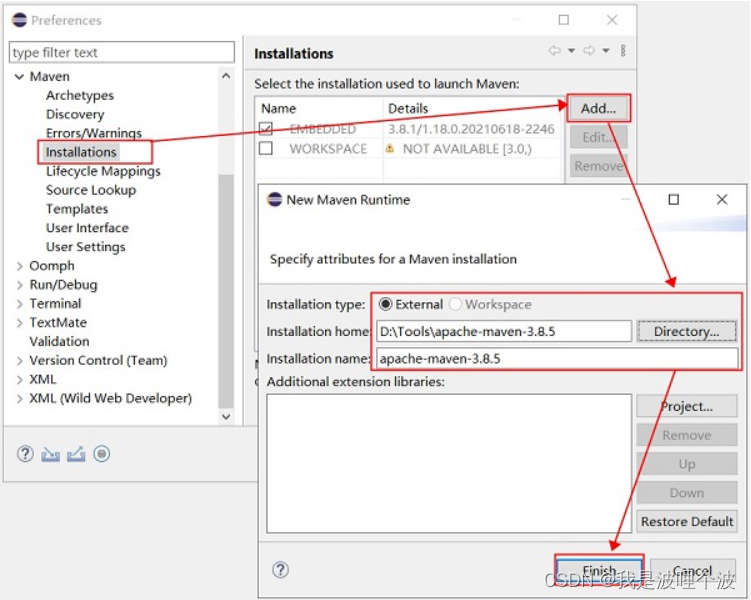
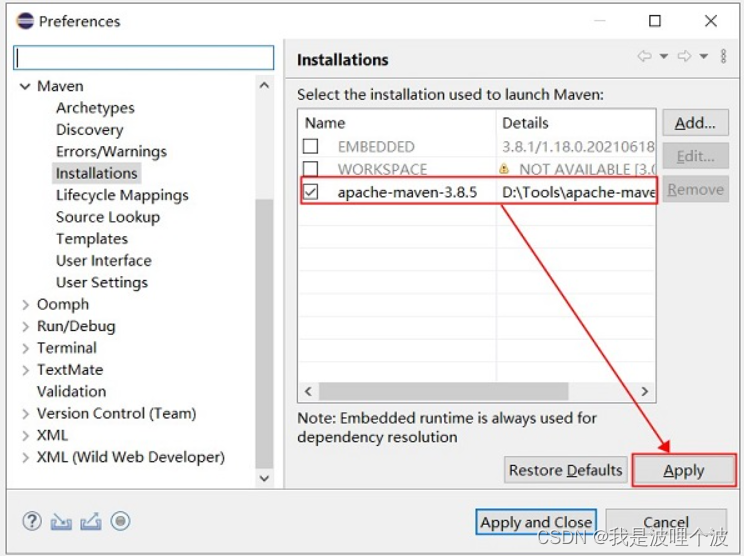
2、点击User Settings,重新选择User Settings文件和Local Repository路径。
注意:正常来说,eclipse会默认使用用户目录下面的.m2文件夹下的settings/xml,以及自动识别settings.xml文件的配置信息。
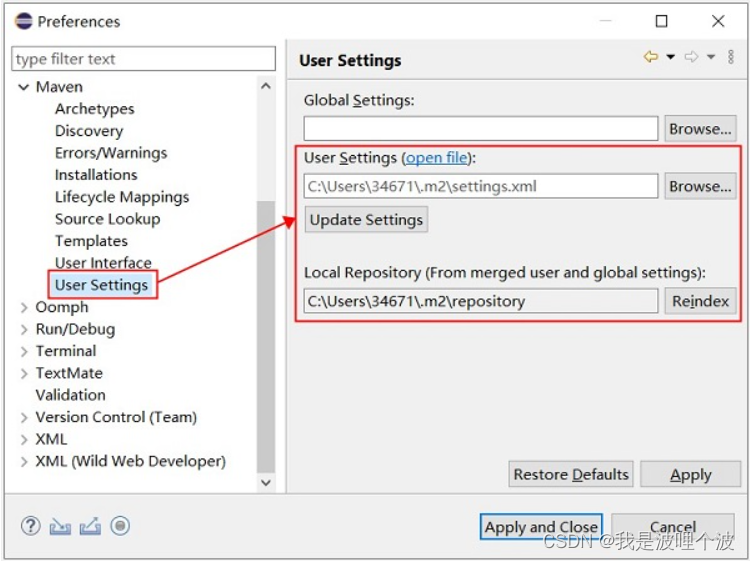
3、配置下载 jar 包的源码和文档(如需)。
注意:如果勾选下面两项,则在下载依赖的时候,依赖对应的源码和文档都会一起下载(个人不推荐勾选)。
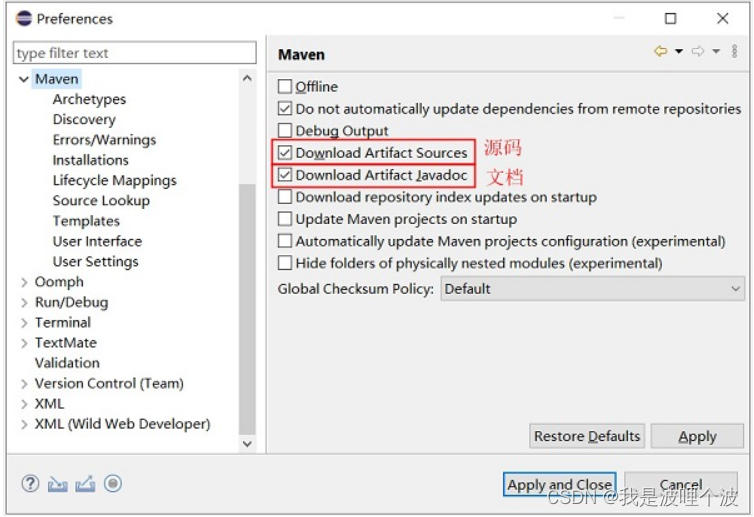
1.3 在eclipse中创建Maven项目
1.3.1 创建Maven Java项目
1、点击File -> New -> Project,找到Maven -> Maven Project。
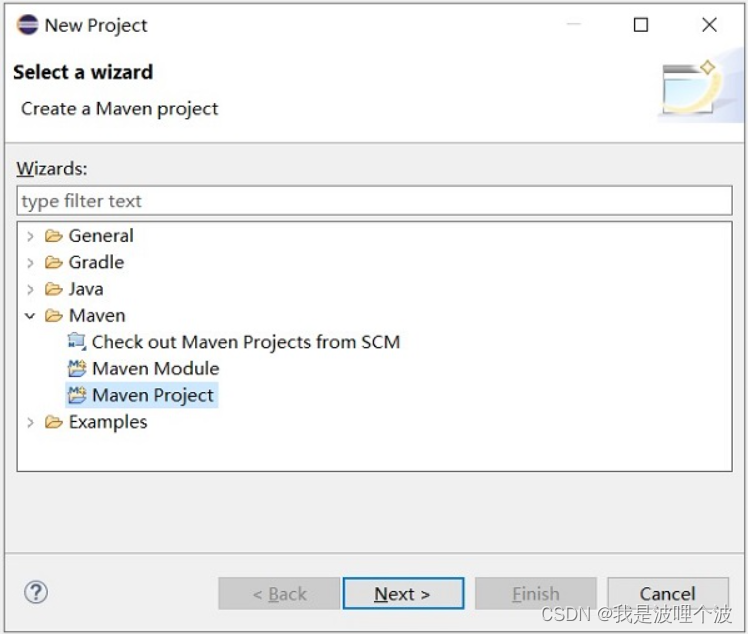
2、点击下一步,选择Maven archetype(原型)。
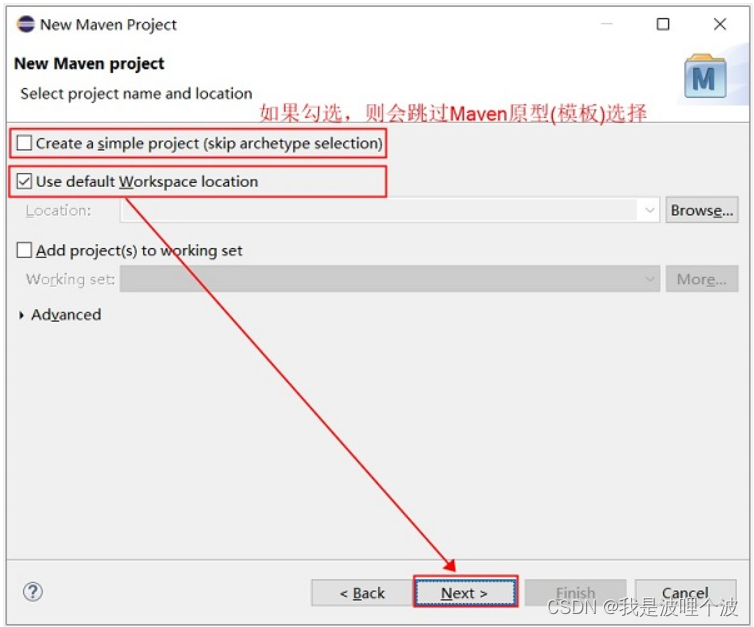
3、Catalog选择默认是All Catalogs,表示所有的原型。在Catalog中选择Internal,表示Maven内置的类型(官网提供的)。
如果是Maven Java项目选择maven-archetype-quickstart。
如果是Maven Web项目选择maven-archetype-webapp。
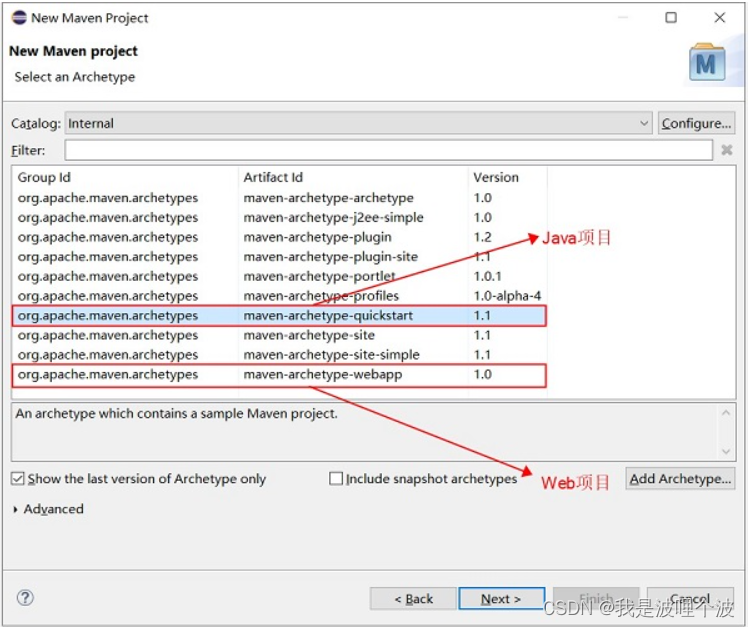
4、输入Maven坐标。
Group Id:公司域名倒置。
Artifact Id:项目名。
Version:版本号。
Package:按需定义。

5、Maven会自动下载项目所需依赖包,完成后重构项目结构。
注意:eclipse默认引入的junit依赖版本为3.8,我们将其定义为4.12。
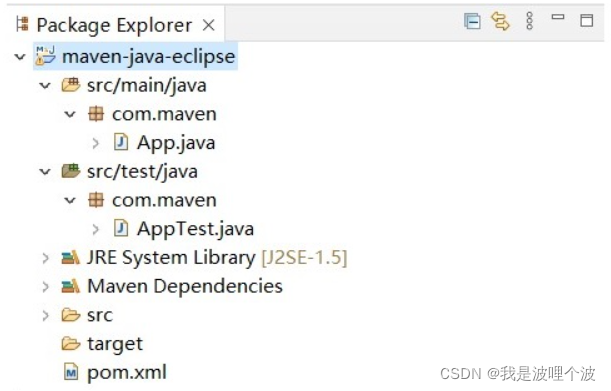
6、删除自动生成App.java和AppTest.java,并编写项目代码即可。
项目源代码Student.java:
package com.maven;
public class Student {
private int id;
private String name;
private String sex;
private double score;
public Student() {
super();
// TODO Auto-generated constructor stub
}
public Student(int id, String name, String sex, double score) {
super();
this.id = id;
this.name = name;
this.sex = sex;
this.score = score;
}
public int getId() {
return id;
}
public void setId(int id) {
this.id = id;
}
public String getName() {
return name;
}
public void setName(String name) {
this.name = name;
}
public String getSex() {
return sex;
}
public void setSex(String sex) {
this.sex = sex;
}
public double getScore() {
return score;
}
public void setScore(double score) {
this.score = score;
}
@Override
public String toString() {
return "Student [id=" + id + ", name=" + name + ", sex=" + sex + ", score=" + score + "]";
}
}项目测试代码StudentTest.java:
package com.maven;
import org.junit.Test;
public class StudentTest {
@Test
public void test1() {
Student stu = new Student(101, "张三", "男", 22);
System.out.println(stu);
}
}7、代码编写后,右击项目Run As中可选择需要执行的Maven命令。

执行Maven Test:
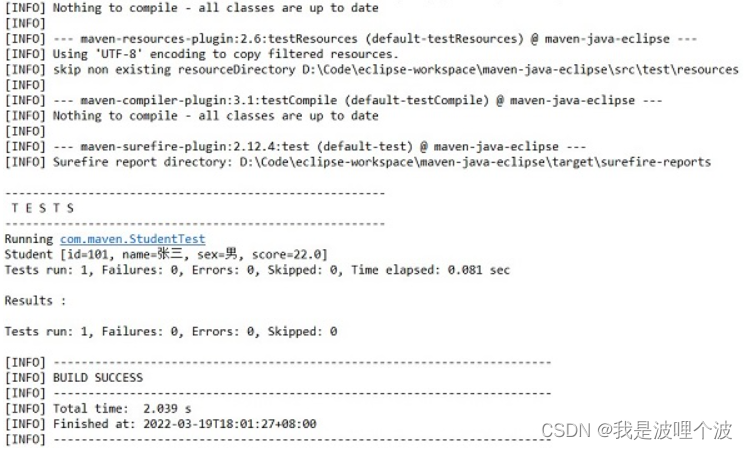
注意:我们发现eclipse中并没有Maven package命令,我们可以通过Maven build在eclipse中会调起命令配置界面,在这个插件上让你自己去配置执行目标的。
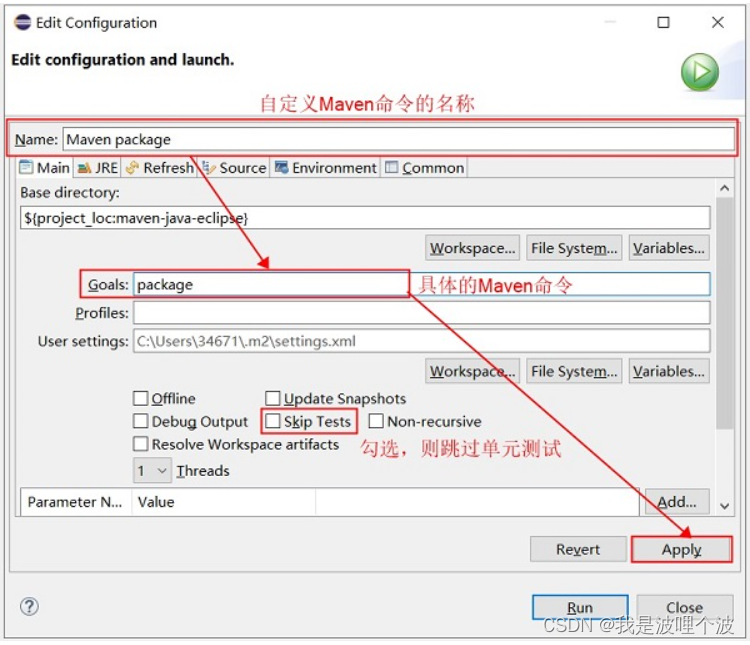
1.3.2 创建Maven Web项目
1、按照之前的步骤,在选择Maven archetype(原型)的时候选择选择maven-archetype-webapp,创建Maven Web项目。
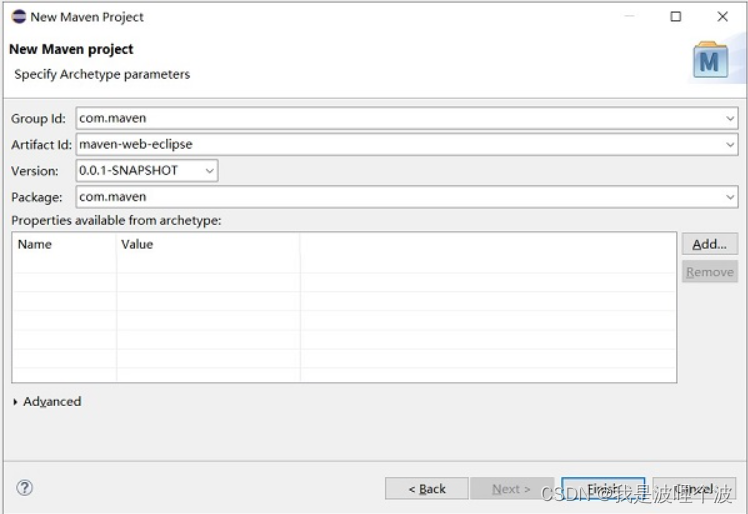
建立Maven Web项目后目录结构如下:

在搭建好Maven项目之后,项目上会出现一个小红叉,通过观察这个JSP文件中报错位置的提示信息我们发现,实际上这是因为我们的项目中没有导入Java EE的相关JAR文件导致的。
在接下来的操作中,我们有两种选择:
1.1 通过Build Path手动导入Java EE相关Jar包。
1.2 通过Maven的pom.xml文件配置这些Jar包的相关依赖。
我们使用的可是Maven项目!手动导入Jar包,多丢人啊!妥妥的选择使用Maven配置依赖啊!
2、需要手动创建src/main/java,src/test/java,src/test/resources等源码目录。
注意:src/main/webapp为存放web的根目录,类似于WebContent目录。但其中的index.jsp和WEB-INF目录下的web.xml因版本过早,需要删除重建。
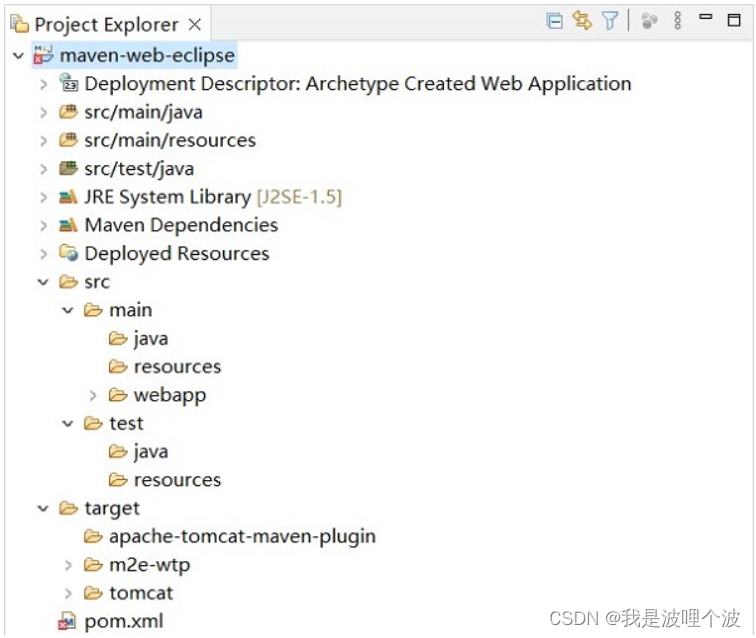
3、通过Maven的pom.xml文件配置这些Jar包的相关依赖。
打开:https://mvnrepository.com,并搜索javaee关键字,选择使用最多的一个选项:
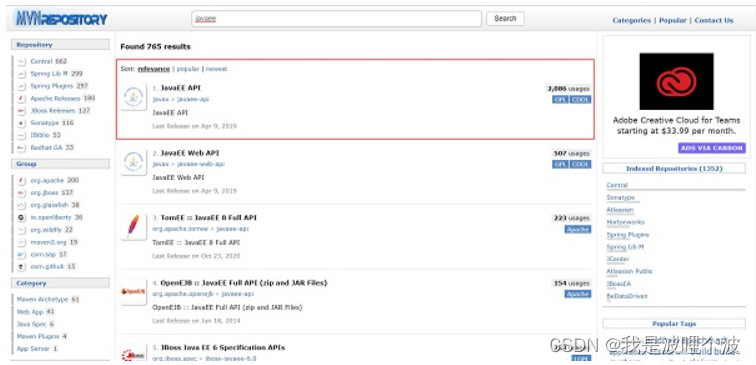
接下来选择基于Java 8版本的Java EE类库:
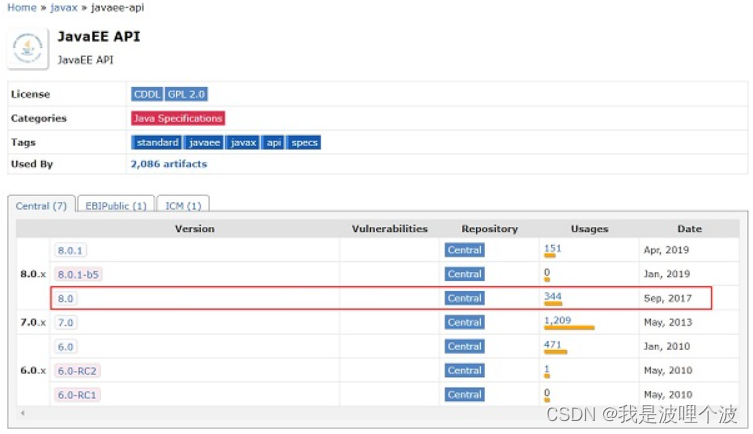
将其中的依赖声明代码复制到项目的pom.xml文件中:
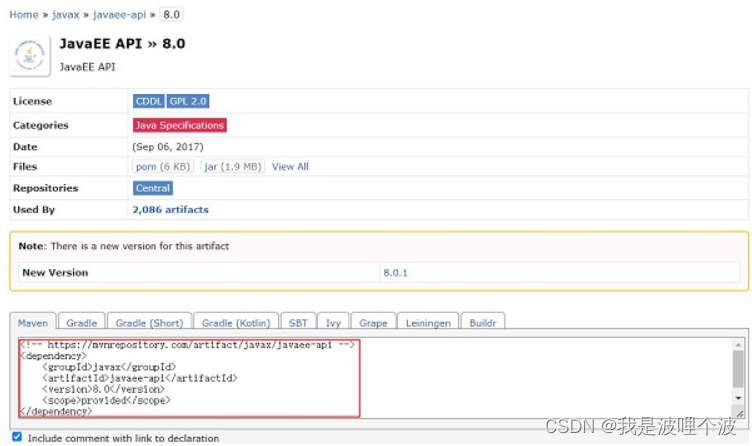
或者单独配置:
<!-- jsp -->
<dependency>
<groupId>javax.servlet.jsp</groupId>
<artifactId>jsp-api</artifactId>
<version>2.1</version>
<scope>provided</scope>
</dependency>
<!-- servlet -->
<dependency>
<groupId>javax.servlet</groupId>
<artifactId>javax.servlet-api</artifactId>
<version>3.0.1</version>
<scope>provided</scope>
</dependency>
<!-- jstl -->
<dependency>
<groupId>javax.servlet</groupId>
<artifactId>jstl</artifactId>
<version>1.2</version>
</dependency>本地tomcat部署Maven Web项目:
https://www.cnblogs.com/noyitela/p/10386455.html
Maven命令部署Maven Web项目:
在pom.xml中添加tomcat7-maven-plugin的插件。
注意:如果你的版本是tomcat7-maven-plugin 2.0 的话,由于它不支持 jdk 1.8,所以把它换成 tomcat7-maven-plugin 2.2就行了。
<build>
<finalName>maven-web-eclipse</finalName>
<plugins>
<plugin>
<groupId>org.apache.tomcat.maven</groupId>
<artifactId>tomcat7-maven-plugin</artifactId>
<version>2.2</version>
</plugin>
</plugins>
</build>这样就配置好了,记得把Goals改成tomcat7:run。
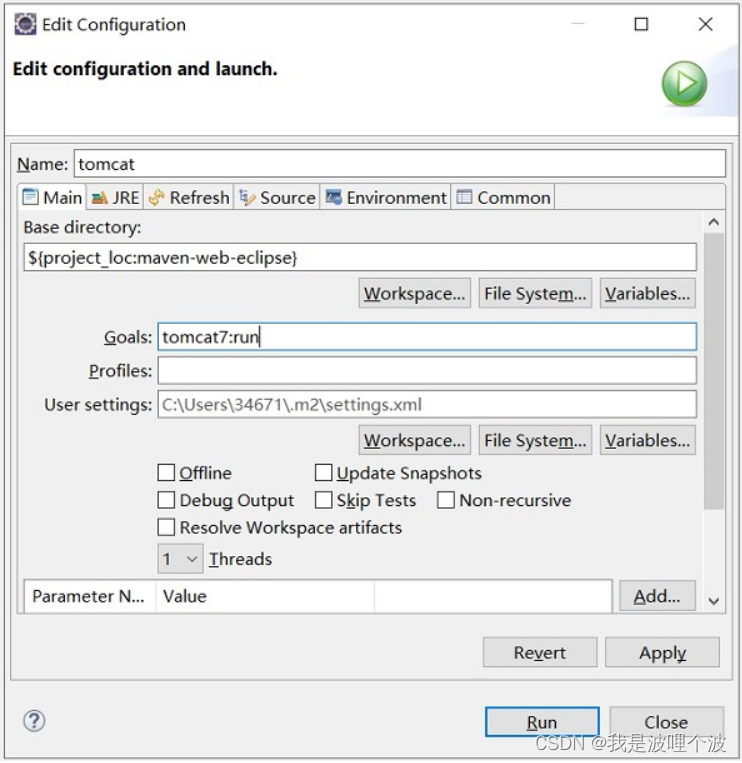
1.4 执行Maven命令报错的解决方案
执行Maven命令报错:
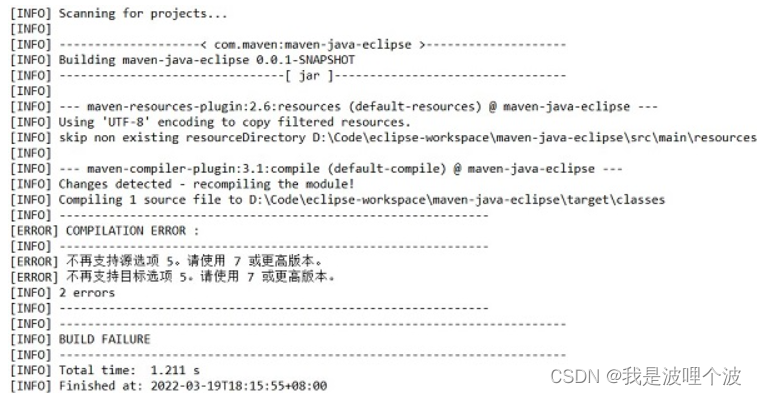
错误原因:eclipse的执行环境默认是jre,Maven的执行环境是需要JDK,而不是jre。
1、点击Window -> Preferences -> Java -> Installed JRES -> Add -> Standard VM -> 选择自己安装的JDK。
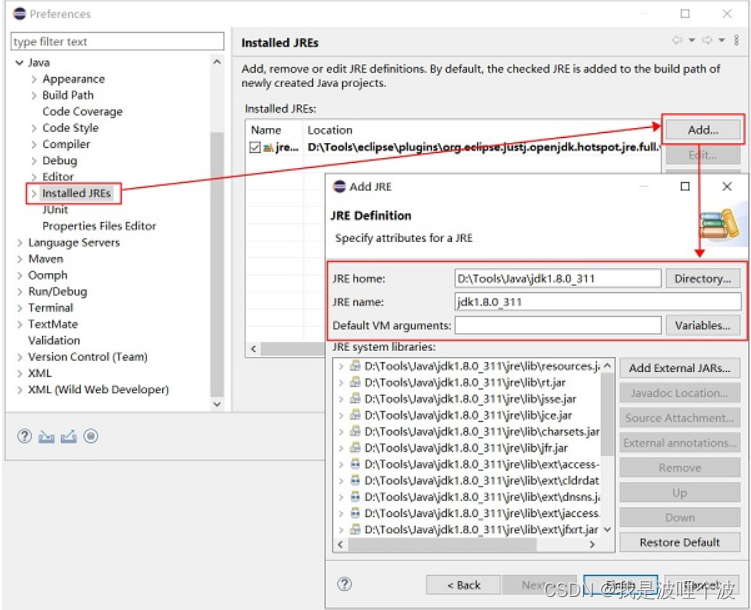
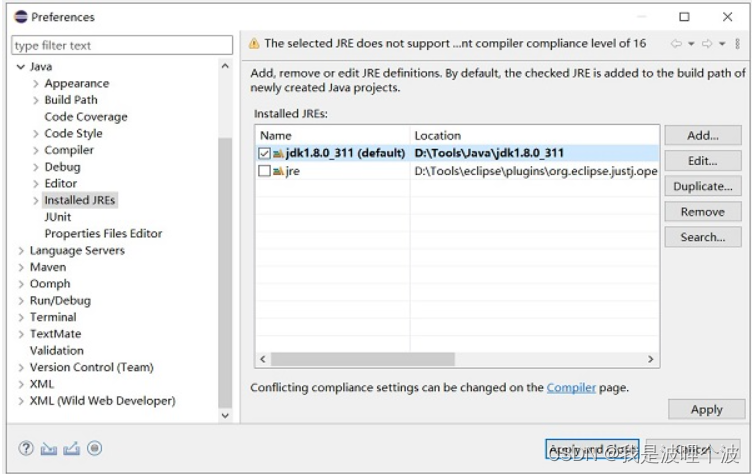
2、右击当前的项目Properties -> Java Build Path -> Libraries -> Add Library -> JRE System Library -> 勾选Workspace default JRE。
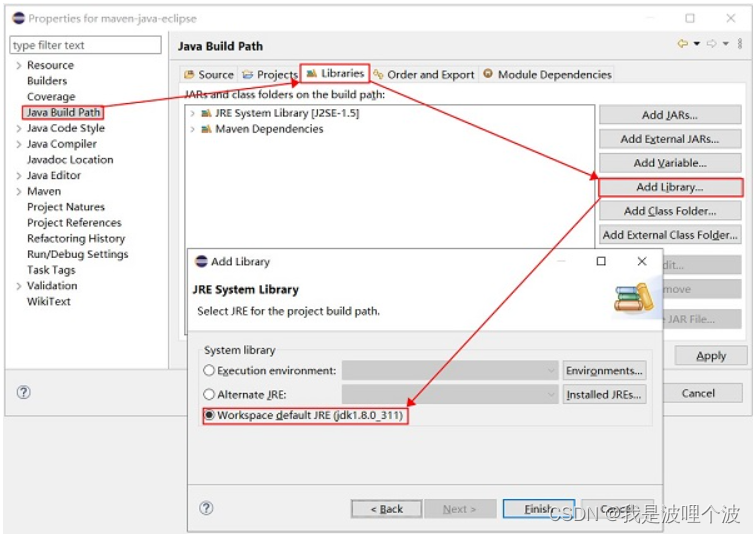
其他方案:https://blog.csdn.net/weixin_44405634/article/details/100837978
二、在IDEA中使用Maven
2.1 IDEA自带Maven插件,无需安装
2.2 在IDEA中配置Maven
1、打开IDEA,点击菜单File -> Settings,找到Build,Execution,Deployment -> Build Tools -> Maven,修改默认Maven。
注意:如果自带的Maven版本是3.3+,可以省略此步骤,使用默认的即可。当然也可以使用自己安装的Maven。
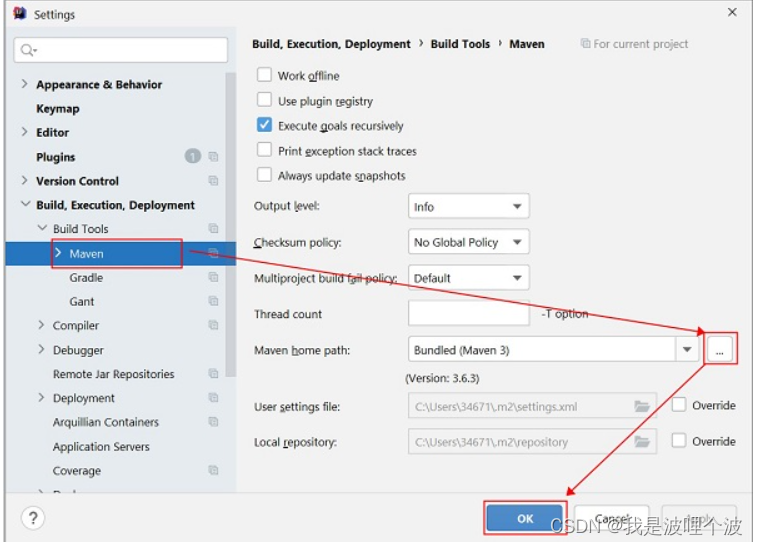
2、在Build,Execution,Deployment -> Build Tools -> Maven -> Importing中配置自动下载 jar 包的源码、文档和注解。
注意:如果勾选下面两项,则在下载依赖的时候,依赖对应的源码和文档都会一起下载(个人不推荐勾选)。
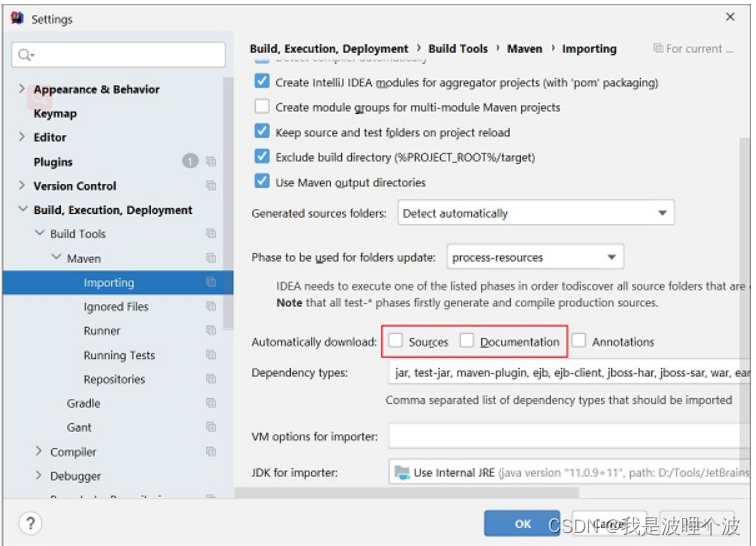
2.3 在IDEA中创建Maven项目
2.3.1 创建Maven Java项目
1、点击File -> New -> Project,找到Maven,勾选Create from archetype,选择需要的原型,quickstart建立Java项目,webapp建立JavaWeb项目。
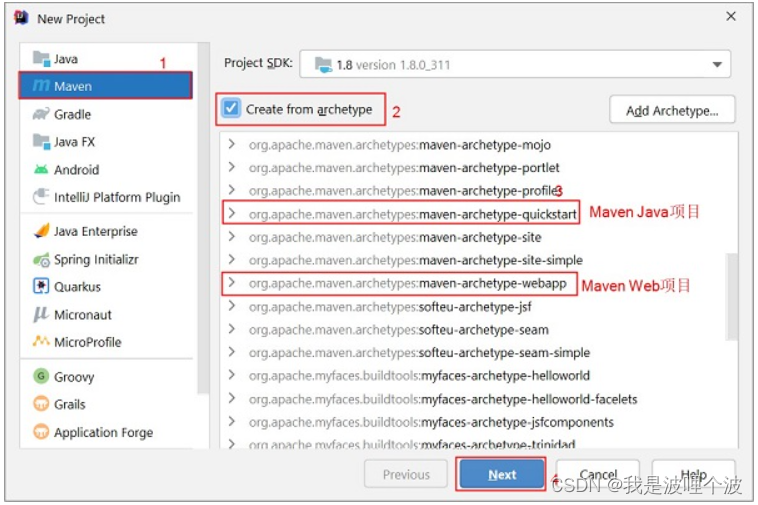
2、填写maven坐标,group ID:公司名,artifactID:项目名,version:版本号,下一步直到完成。

3、Maven会自动下载项目所需依赖包,完成后重构项目结构。
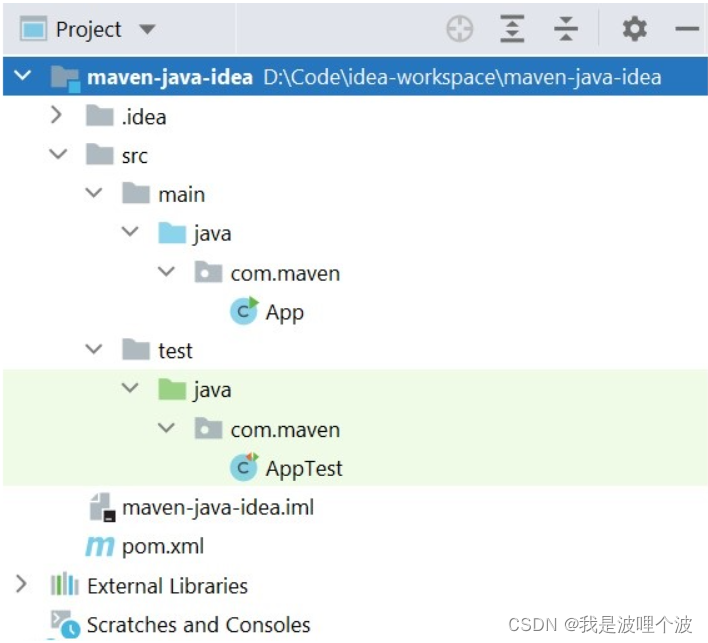
4、按照Maven约定补全项目结构。
在main目录下面创建resources文件夹,Mark Directory as "Resources Root"。
在test目录下面创建resources文件夹,Mark Directory as "Test Resources Root"。
注意:新版本的IDEA,在我们创建resources,会有相应的提示。
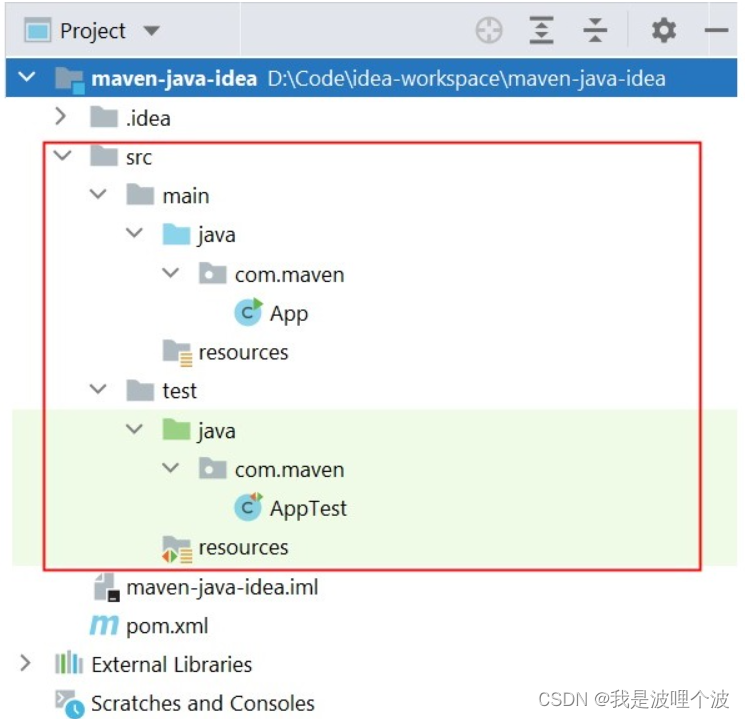
5、删除自动生成App.java和AppTest.java,并编写项目代码即可。
6、代码编写后,IDEA右侧的Maven Projects折叠窗口,选择Lifecycle下的命令,点击Run按钮(双击命令)运行。
注意:如果右侧没有Maven Projects折叠窗口,点击View -> Appearance -> 勾选Tool Window Bars。
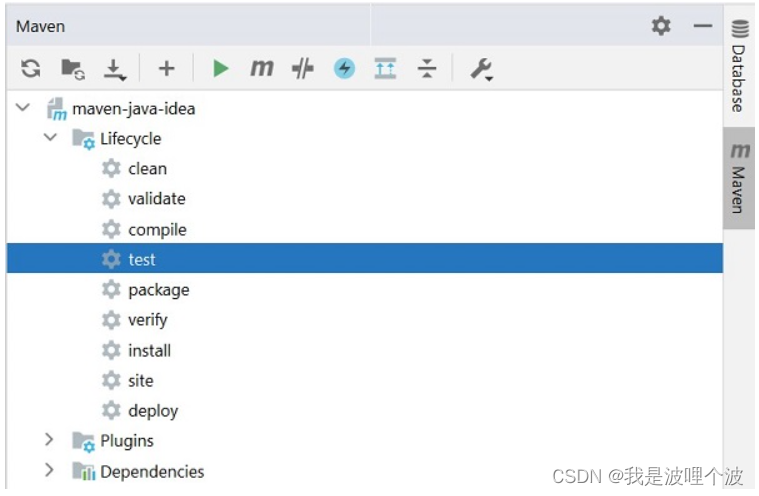
2.3.2 修改Maven默认的JDK编译环境
Maven创建的项目默认的JDK编译环境是1.5,可以在pom中使用Maven的编译插件或通过全局配置改变项目的JDK版本。如果不指明版本就容易出现版本不匹配的问题,可能导致编译不通过的问题。
方式一:修改项目级别pom.xml
<properties>
<project.build.sourceEncoding>UTF-8</project.build.sourceEncoding>
<maven.compiler.source>1.8</maven.compiler.source>
<maven.compiler.target>1.8</maven.compiler.target>
</properties>以上配置只针对当前项目(模块)生效。
方式二:修改maven的settings.xml文件(全局)
<profile>
<id>jdk-1.8</id>
<activation>
<activeByDefault>true</activeByDefault>
<jdk>1.8</jdk>
</activation>
<properties>
<maven.compiler.source>1.8</maven.compiler.source>
<maven.compiler.target>1.8</maven.compiler.target>
<maven.compiler.compilerVersion>1.8</maven.compiler.compilerVersion>
</properties>
</profile> 以上配置为全局级别,即基于当前maven环境下创建的任何项目(模块)均生效。
2.3.3 创建Maven Web项目
1、按照之前的步骤创建Maven Web项目。

创建Maven web项目后目录结构如下:
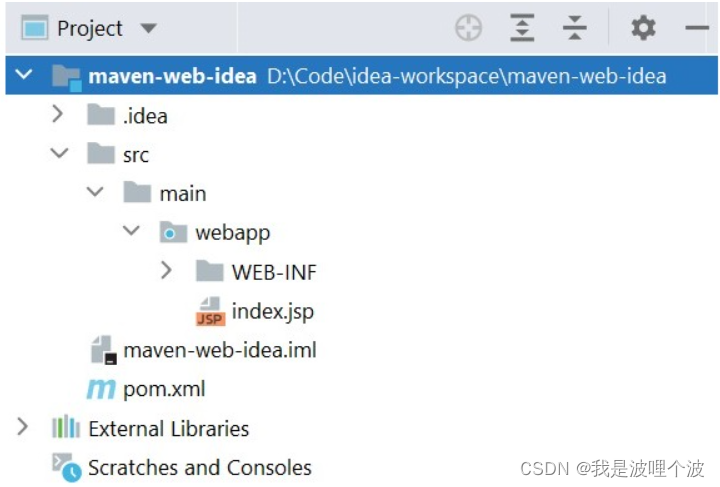
2、手动创建src/main/java,src/mian/resources,src/test/java,src/test/resources等源码目录,先建立Directory(普通目录)。
注意:新版本IDEA在创建指定名称目录的时候,会直接提示,非常好用。

3、右击目录,选择Mark Directory as,将该目录转换为对应的源码目录。其中Sources Root对应src/main/java目录,Test Sources Root对应src/test/java目录,Resources Root对应src/main/resources目录,Test Resources Root对应src/test/resources目录
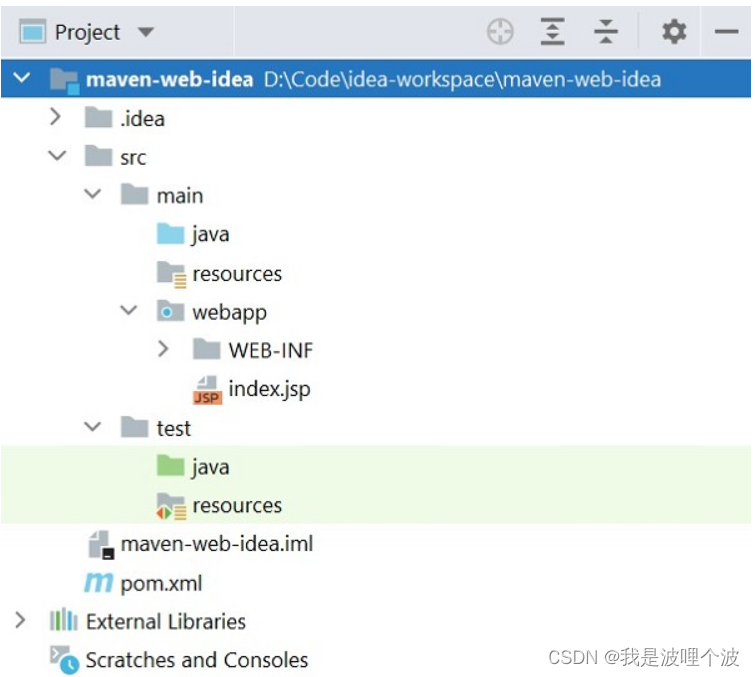
4、src/main/webapp为存放web的根目录,类似于WebContent目录。但其中的index.jsp和WEB-INF目录下的web.xml因版本过早,需要删除重建。
jsp模板:
<%@ page contentType="text/html;charset=UTF-8" language="java" %>
<html>
<head>
<title>Title</title>
</head>
<body>
<h1>Hello Maven!</h1>
</body>
</html>web.xml模板:
<?xml version="1.0" encoding="UTF-8"?>
<web-app xmlns="http://xmlns.jcp.org/xml/ns/javaee"
xmlns:xsi="http://www.w3.org/2001/XMLSchema-instance"
xsi:schemaLocation="http://xmlns.jcp.org/xml/ns/javaee http://xmlns.jcp.org/xml/ns/javaee/web-app_4_0.xsd"
version="4.0">
<welcome-file-list>
<welcome-file>index.jsp</welcome-file>
</welcome-file-list>
</web-app> 5、部署和测试。
本地tomcat部署Maven Web项目。
Maven命令部署Maven Web项目。























 471
471











 被折叠的 条评论
为什么被折叠?
被折叠的 条评论
为什么被折叠?










